Come creare siti web multilingue
Controllo del layout dei contenuti e della selezione della lingua
È possibile fornire contenuti in diverse lingue utilizzando le seguenti opzioni:
Siti web accessibili tramite un sottodominio o un dominio separato
Versioni linguistiche all'interno di un nome di dominio
Reindirizzamento automatico alla versione linguistica in base alla lingua del browser o alla posizione del visitatore
Un esempio di impostazione della traduzione automatica con Weglot
1
Siti web multipli in diverse lingue
Creare più progetti. Per farlo, è necessario il Business Plan Tilda che consente di avere più di un progetto in conto.
L'opzione migliore è creare prima una versione in una lingua, poi copiare le pagine e tradurle in modo da avere il sito web in un'altra lingua.
L'opzione migliore è creare prima una versione in una lingua, poi copiare le pagine e tradurle in modo da avere il sito web in un'altra lingua.
Per copiare una pagina, andare in Impostazioni pagina → Azioni → Duplica pagina. Per spostare la pagina in un altro sito web, andare in Impostazioni pagina → Azioni → Sposta pagina.
Purtroppo non è possibile duplicare l'intero sito web. Stiamo comunque progettando di aggiungere questa funzione in futuro.
Purtroppo non è possibile duplicare l'intero sito web. Stiamo comunque progettando di aggiungere questa funzione in futuro.
Creare un'intestazione per entrambi i progetti, aggiungere i blocchi di menu adatti: ME204, ME301, ME302, ME303, o i blocchi menu hamburger ME401, ME402, ME403.
Nella scheda Contenuto del blocco aggiunto, specificare le lingue e fornire i link ai siti web pubblicati.
Nella scheda Contenuto del blocco aggiunto, specificare le lingue e fornire i link ai siti web pubblicati.
Per creare pagine in tre lingue (spagnolo, inglese e tedesco, ad esempio):
- Aggiungere EN/DE al sito web in lingua spagnola
- Aggiungere ES/DE al sito web in lingua inglese
- Aggiungere ES/EN al sito web in lingua tedesca
In questo modo, gli utenti che visitano il sito web in lingua spagnola possono passare alla versione tedesca o inglese. Se si trovano nella versione in inglese, possono passare allo spagnolo e al tedesco.
La creazione di siti web con più di tre opzioni linguistiche può richiedere l'assistenza di un designer professionista.
- Aggiungere EN/DE al sito web in lingua spagnola
- Aggiungere ES/DE al sito web in lingua inglese
- Aggiungere ES/EN al sito web in lingua tedesca
In questo modo, gli utenti che visitano il sito web in lingua spagnola possono passare alla versione tedesca o inglese. Se si trovano nella versione in inglese, possono passare allo spagnolo e al tedesco.
La creazione di siti web con più di tre opzioni linguistiche può richiedere l'assistenza di un designer professionista.
2
Un sito web in più lingue
Se si desidera creare pagine in diverse lingue all'interno di un sito web, si consiglia di aggiungere un blocco menu individuale a ciascuna delle pagine.
Creare pagine in diverse lingue e aggiungere un blocco menu adatto a ciascuna delle pagine: ME204, ME301, ME302, ME303, o i blocchi menu hamburger ME401, ME402, ME403. Nella scheda Contenuto del blocco, specificare le lingue e fornire i link alle pagine pubblicate.
Creare pagine in diverse lingue e aggiungere un blocco menu adatto a ciascuna delle pagine: ME204, ME301, ME302, ME303, o i blocchi menu hamburger ME401, ME402, ME403. Nella scheda Contenuto del blocco, specificare le lingue e fornire i link alle pagine pubblicate.
3
Pagina di atterraggio multipla: Reindirizzamento in base alla lingua o alla posizione del browser dell'utente
Questo metodo può aiutare a configurare le pagine in modo che si aprano automaticamente nella lingua preferita dal visitatore del sito web. Le impostazioni del browser web o la posizione dell'utente possono influire su questo metodo.
Reindirizzamento in base alla lingua del browser:
Creare le pagine nelle lingue desiderate e aggiungere i collegamenti ad esse nei blocchi di menu.
Una volta specificati i collegamenti, aggiungere il blocco T805 dalla categoria Altro. Nel blocco, aggiungere le schede per ogni versione linguistica e compilare i campi richiesti.
Guida dettagliata→
Reindirizzamento in base alla lingua del browser:
Creare le pagine nelle lingue desiderate e aggiungere i collegamenti ad esse nei blocchi di menu.
Una volta specificati i collegamenti, aggiungere il blocco T805 dalla categoria Altro. Nel blocco, aggiungere le schede per ogni versione linguistica e compilare i campi richiesti.
Guida dettagliata→
Reindirizzamento in base alla posizione geografica dell'utente:
Creare le pagine nelle lingue desiderate e aggiungere i collegamenti ad esse nei blocchi di menu.
Aggiungere quindi il T808 dalla categoria Altro. Nel blocco, aggiungere i collegamenti alle pagine e selezionare Paesi, regioni o città distinte: quando si riceve una richiesta da queste aree, verrà effettuato un reindirizzamento alla pagina specificata con la lingua desiderata.
Guida dettagliata →
Creare le pagine nelle lingue desiderate e aggiungere i collegamenti ad esse nei blocchi di menu.
Aggiungere quindi il T808 dalla categoria Altro. Nel blocco, aggiungere i collegamenti alle pagine e selezionare Paesi, regioni o città distinte: quando si riceve una richiesta da queste aree, verrà effettuato un reindirizzamento alla pagina specificata con la lingua desiderata.
Guida dettagliata →
4
Traduzione automatica di siti web tramite servizi di terze parti
Su Tilda è possibile utilizzare anche servizi di terze parti per tradurre automaticamente i contenuti del sito web. Un esempio di questo tipo di servizio è Weglot: fornisce traduzioni automatiche basate sull'intelligenza artificiale per i contenuti dei siti web, consentendo ai proprietari di offrire i loro siti web in più lingue quasi istantaneamente. Ecco come configurarlo con Tilda.
Su Weglot
Andate sul sito web di Weglot e registratevi per un account, quindi selezionate il piano adatto alle vostre esigenze (Weglot offre un piano gratuito per un solo sito web e una sola lingua).
Create un progetto su Weglot, quindi date un nome al progetto e selezionate la lingua originale del vostro sito web Tilda e le lingue in cui volete tradurlo. Nel progetto Weglot, alla voce Impostazioni, andare su Impostazione e trovare il Codice JS. Copiarlo.
Su Weglot
Andate sul sito web di Weglot e registratevi per un account, quindi selezionate il piano adatto alle vostre esigenze (Weglot offre un piano gratuito per un solo sito web e una sola lingua).
Create un progetto su Weglot, quindi date un nome al progetto e selezionate la lingua originale del vostro sito web Tilda e le lingue in cui volete tradurlo. Nel progetto Weglot, alla voce Impostazioni, andare su Impostazione e trovare il Codice JS. Copiarlo.
Su Tilda
È possibile abilitare le traduzioni Weglot per la pagina selezionata o per l'intero sito web.
Per abilitare la traduzione Weglot per la pagina selezionata:
Aprire le Impostazioni di pagina della pagina che si desidera tradurre. Quindi spostarsi su Additional → HTML Code For the Head Section. Incollare il codice JS copiato da Weglot. Salvare e ripubblicare la pagina. Dovrebbe apparire un selettore di lingua, che consente agli utenti di passare tra le diverse lingue impostate.
È possibile abilitare le traduzioni Weglot per la pagina selezionata o per l'intero sito web.
Per abilitare la traduzione Weglot per la pagina selezionata:
Aprire le Impostazioni di pagina della pagina che si desidera tradurre. Quindi spostarsi su Additional → HTML Code For the Head Section. Incollare il codice JS copiato da Weglot. Salvare e ripubblicare la pagina. Dovrebbe apparire un selettore di lingua, che consente agli utenti di passare tra le diverse lingue impostate.
Per abilitare la traduzione Weglot per l'intero sito web:
Aprire le Impostazioni del sito del sito che si desidera rendere multilingue, quindi navigare in Altro → Codice HTML per la sezione Head. Incollare il codice JS copiato da Weglot. Salvare e ripubblicare tutte le pagine. Dovrebbe apparire un selettore di lingua che consente agli utenti di passare da una lingua all'altra.
Aprire le Impostazioni del sito del sito che si desidera rendere multilingue, quindi navigare in Altro → Codice HTML per la sezione Head. Incollare il codice JS copiato da Weglot. Salvare e ripubblicare tutte le pagine. Dovrebbe apparire un selettore di lingua che consente agli utenti di passare da una lingua all'altra.
È possibile personalizzare ulteriormente l'aspetto e la posizione del commutatore di lingua tramite la dashboard di Weglot. Inoltre, è possibile modificare manualmente le traduzioni attraverso l'interfaccia di Weglot per migliorare l'accuratezza e la localizzazione, creare glossari e regole di traduzione per mantenere la coerenza del marchio tra le varie lingue e ottimizzare ogni versione tradotta del sito web per i motori di ricerca.
Per ulteriori dettagli, visitare il Centro assistenza di Weglot.
Per ulteriori dettagli, visitare il Centro assistenza di Weglot.
